Hur inaktiverar du sökalternativet på YouTube Kids
Sociala Media / / August 05, 2021
Internet är ett utmärkt ställe att dela och samla kunskap på. Det ger också en hel del hälsosam underhållning. Å andra sidan är internet också ökänt för Blue Whale Game, Momo-utmaning, obscena annonser, olämpliga videor och vad som helst. När du har ett barn hemma som går åt internet så är du som förälder förståelig. I den här guiden berättar jag hur du inaktiverar sökning på YouTube Kids.
YouTube är en av de äldsta och mest framstående videoplattformarna i världen. Även om det mesta av innehållet som YouTube tillgodoser den allmänna massan kanske inte passar barn. Så 2015, YouTube Kids lanserades för alla större plattformar som Android och iOS. Förra året släpptes också en webbversion av YouTube-barnen. Det bästa med appen är att den riktar sig till innehåll helt för barnen. Även föräldrar kan kontrollera och ställa in sitt barns konto.

Guide | Hur du ställer in ditt barns iPhone och säkerställer säker användning
Varför det finns ett behov av att inaktivera sökningen på YouTube Kids
Barn är alltid nyfikna. De vet inte skillnaden mellan bra innehåll och något som de inte borde titta på. Naturligtvis, med peer-inflytande, kommer de att försöka leta efter saker som barn i den åldern inte borde veta. Allt som händer när de söker efter någon speciell sak på YouTube.
När YouTube-föräldrar ställer in sitt barns konto på YouTube Kids kan de styra om barnet kan söka på videoplattformen eller inte. Om vi tittar på den aktuella situationen på internet kommer jag inte ens att tänka på fjärrkontrollen om att låta mitt barn söka efter något han / hon är nyfiken på. Därför finns det ett alternativ som gör att föräldrarna kan stänga av sökningen på YouTube Kids. Jag ska visa dig hur du gör det.
Stänger av sökningen
Notera
Om du ger bort lösenordet till ditt barn eller låser upp det upprepade gånger finns det chanser att ditt barn kan bli beroende av långa timmar av YouTube-tittande.
- Tryck på låsikon längst ned till höger på YouTube Kids för att låsa upp

- Gå in i Fyrsiffrigt lösenord när det uppmanar dig

- Tryck på på höger sida växelknapp som kommer att omdirigera dig till inställningar sida

- Då ser du två profiler. En som tillhör ditt barn och en annan ditt eget.
- Du måste trycka på barnens profil
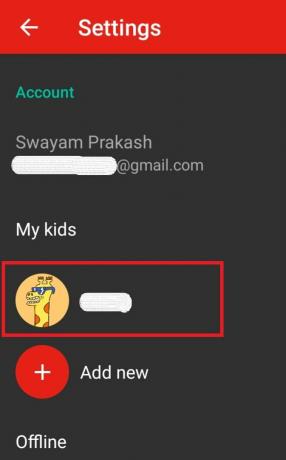
- Du måste ange ditt eget anslutna lösenord för YouTube / Gmail-kontot
- Rulla sedan ner till Tillåt sökning alternativ. Tryck på strömbrytaren bredvid den för att inaktivera den (gråtonar)
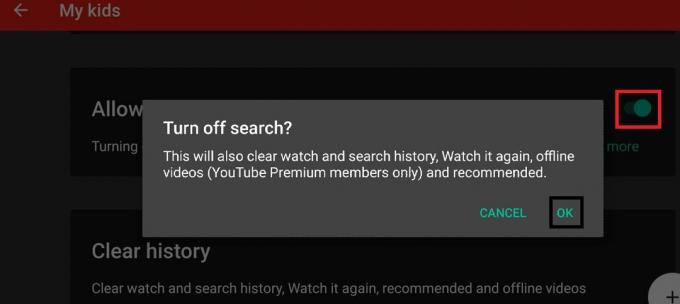
- A prompt kommer att dyka upp och nämna att inaktivera sökningen också rensar sökningen, tittar på historik tillsammans med tittar på den igen, rekommenderade och offlinevideor.
- knacka på OK att bekräfta
Om ditt barn senare vill aktivera sökalternativet måste han ange det anpassade lösenord som du har ställt in. Om han / hon inte vet att hon inte kan göra några ändringar i inställningen du har gjort.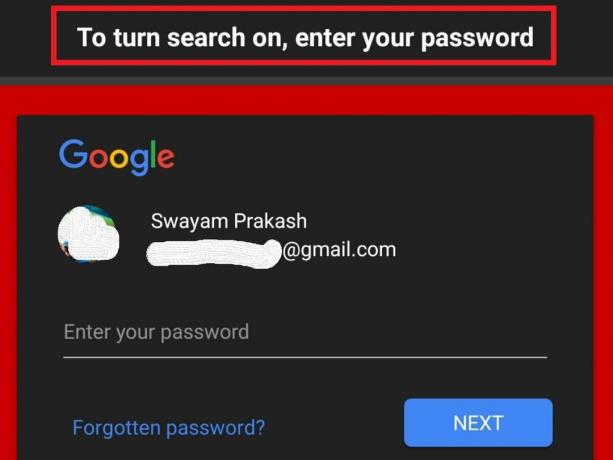
Se, hur enkelt var det.? Så om du vill att ditt barn ska njuta av pedagogisk och barnspecifik underhållning på YouTube Kids, se till att inaktivera sökfunktionen i appen. Du kan göra det på både Android- och iOS-appar. Jag hoppas att den här guiden var informativ.
Läs nästa,
- Så här aktiverar du superchatt på YouTube
- Hur man laddar ner YouTube-videor i bulk
Swayam är en professionell teknisk bloggare med magisterexamen i datorprogram och har också erfarenhet av Android-utveckling. Han är en stark beundrare av Stock Android OS, förutom teknisk bloggning, han älskar att spela, resa och spela / undervisa gitarr.

![Ladda ner MIUI V10.0.2.0.OEAMIFH Global Stable ROM för Mi 8 [MIUI 10.0.2.0]](/f/81511efdf86f7483702c88e5e46a86da.jpg?width=288&height=384)

